Netflix en a une variété de codes d'erreur traitant de différents types de problèmes. Le code d'erreur UI-800-2 n'est pas une erreur PC : il n'apparaît que sur les téléviseurs intelligents et autres appareils de streaming (comme un Firestick).
Comme tous les codes d'erreur Netflix, il interrompt votre expérience de visionnage et refuse de lire quoi que ce soit. Alors, quelle est l’erreur Netflix UI-800-2 ? Comment le réparer ? Voici un aperçu.
Pourquoi l'erreur UI-800-2 se produit-elle ?
Il peut être difficile de comprendre pourquoi un code d'erreur particulier apparaît sur Netflix. Divers facteurs peuvent provoquer des problèmes, depuis une mauvaise connexion Internet jusqu'à un fichier cache corrompu. Le code d'erreur UI-800-2, par exemple, concerne problèmes avec les données de l'application Netflix.
Cela signifie que vous devez effacer les données pour que l'application Netflix fonctionne à nouveau. Cela implique généralement un redémarrage ou une nouvelle connexion. Les pannes matérielles ne créent pas de codes d'erreur comme celui-ci. Votre appareil ne court donc aucun risque.
Quels appareils sont concernés par le code Netflix UI-800-2 ?
Les téléviseurs et les appareils de streaming génèrent le code d'erreur Netflix UI-800-2. Cela inclut Clé Amazon Fire TV, Apple TV, les appareils Roku et Chromecast, outre les consoles de jeux comme la Xbox et même les lecteurs Blu-ray.

Toutes les marques de téléviseurs peuvent également afficher ce code d'erreur, qu'il s'agisse d'un téléviseur intelligent Vizio, d'un téléviseur intelligent Sony, d'un téléviseur intelligent LG ou d'un téléviseur intelligent Samsung. Heureusement, les PC ne sont pas soumis à cette erreur, même s'ils doivent s'inquiéter de nombreux autres codes d'erreur Netflix.
Correction 1 : redémarrez l'appareil
Codes d'erreur UI-800 vous demande généralement simplement d'actualiser l'appareil. Le redémarrage de votre téléviseur LG ou Samsung suffit souvent à résoudre le problème. N'oubliez pas d'éteindre tous les appareils de streaming connectés, car le problème pourrait résider là.
N'oubliez pas non plus qu'il suffit d'appuyer sur le bouton d'arrêt de votre télécommande pour éteindre la plupart des téléviseurs. Vous devez débrancher le câble d'alimentation du téléviseur et du décodeur (si vous en utilisez un). Attendez quelques minutes avant de rebrancher le câble.
Certains guides recommandent également de décharger le téléviseur en maintenant enfoncé son bouton d'alimentation pendant quelques secondes, mais cela ne devrait pas être nécessaire.
Correction 2 : Déconnexion de Netflix
La prochaine chose à essayer est de vous déconnecter de Netflix. Cela effacera le cache de l’application, permettant à l’application de démarrer proprement lorsque vous vous reconnecterez..
Sur la plupart des téléviseurs intelligents et des appareils de streaming, l'option de déconnexion se trouve dans Obtenir de l'aideou Paramètres. La déconnexion est temporaire, vous n'avez donc pas non plus à craindre de perdre votre abonnement : il vous suffit de vous reconnecter à l'application.

Si vous ne parvenez pas à localiser l'option, vous pouvez toujours utiliser le code suivant : Appuyez sur Haut, Haut, Bas, Bas, Gauche, Droite, Gauche, Droite, Haut, Haut, Haut, Hautsur votre télécommande. Cela fera apparaître l'écran de désactivation, vous permettant de vous déconnecter de votre compte Netflix. Certains peuvent reconnaître qu'il s'agit d'une variante du code Konami utilisé pour tricher dans les jeux NES, même si malheureusement, il ne vous donne aucun bonus dans Netflix.
Correction 3 : réinstaller Netflix
Si vous déconnecter de Netflix ne suffit pas, vous devrez peut-être désinstaller et réinstaller l'intégralité de l'application. Cela réinitialisera Netflix et réparera tous les fichiers manquants sur l'appareil, tout en nettoyant minutieusement toutes les données persistantes.
Notez que cette option n'est pas toujours disponible sur tous les appareils. Si Netflix a été installé par défaut (comme c'est généralement le cas), la désinstallation peut nécessiter Android Debug Bridge (ADB).
Dans ce cas, ignorez cette méthode, car il n'est pas nécessaire de jouer avec ADB pour une erreur mineure comme celle-ci. Réinitialisez simplement votre appareil aux paramètres d'usine, ce qui actualisera efficacement l'application.
Correction 4 : redémarrez votre Internet
Avec un service de streaming vidéo comme Netflix, une connexion Internet ininterrompue est indispensable. Alors que les vidéos refuseront tout simplement de jouer s'il n'y a pas d'Internet, c'est bizarre des messages d'erreur s'affichent avec des problèmes de connectivité alors que l'application est toujours en cours d'exécution.

Plutôt que de simplement vous déconnecter et vous reconnecter au Wi-Fi, vous devez redémarrer le réseau domestique. Laissez-le branché pendant un moment avant de le redémarrer et vérifiez la connexion Internet avec un autre appareil si possible.
Allumez votre téléviseur une fois que le routeur est à nouveau opérationnel, garantissant ainsi une connexion Internet fluide.
Correction 5 : réinitialisation d'usine
Il s'agit de l'option nucléaire, alors utilisez-la uniquement si rien d'autre ne fonctionne. Une réinitialisation d'usine ramènera l'appareil de streaming à son état par défaut, supprimant toutes les applications et données tierces de sa mémoire.
Bien que drastique, cette étape résout tous les problèmes logiciels, y compris l'erreur Netflix UI-800-2. Vous devrez vous connecter à vos applications préférées (et réinstaller celles manquantes), ce qui peut prendre beaucoup de temps..
N'oubliez pas qu'une réinitialisation d'usine n'annulera pas les mises à niveau du micrologiciel. Vous devrez donc contacter le fabricant de l'appareil si le problème persiste.
Quelle est la meilleure façon de corriger le code d'erreur Netflix UI-800-2 ?
Le code d'erreur UI-800-2 est généralement dû à des données erronées mises en cache. Cela signifie que le moyen le plus simple de résoudre le problème consiste à actualiser l'appareil.
Vous pouvez le faire en redémarrant votre téléviseur, en vous déconnectant de Netflix ou, mieux encore, en effectuant les deux. Dans la plupart des cas, cela suffit à faire disparaître l’écran d’erreur. Mais dans les rares cas où cela ne fonctionne pas, vous devez aller un peu plus loin.
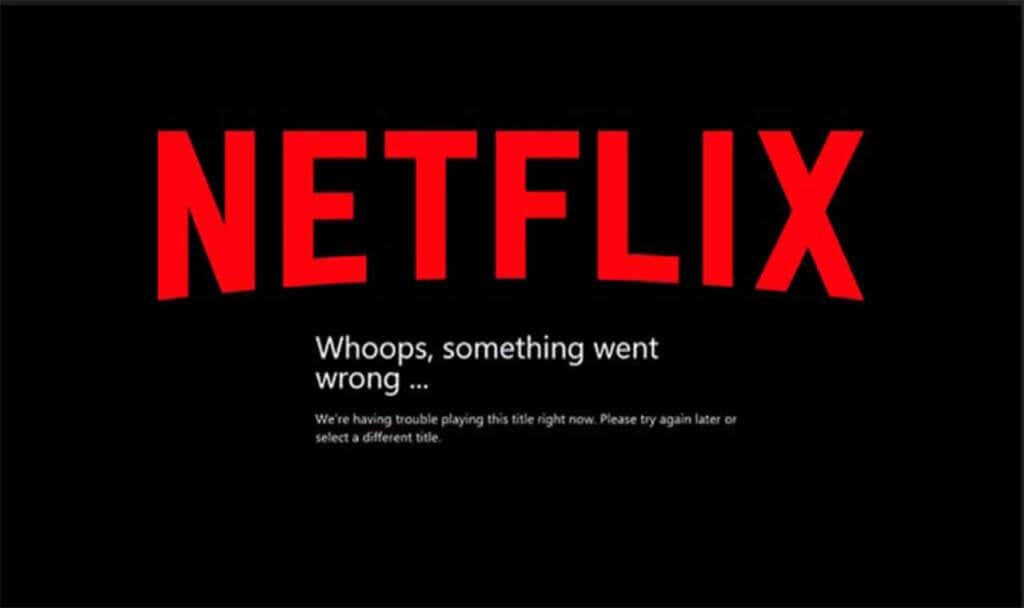
Commencez par réinstaller Netflix sur votre appareil de streaming et redémarrez le routeur Wi-Fi. Même si cela ne résout pas le problème, vous n’avez d’autre recours que de réinitialiser l’appareil aux paramètres d’usine. Cela résoudra tous les problèmes logiciels, mais effacera également l'appareil de toutes les applications installées et autres données.
Si rien d'autre ne fonctionne, n'hésitez pas à contacter Netflix. Ils disposent d'un service client réactif qui vous aidera à résoudre la plupart des problèmes liés à leur application.
.